Los plugins para WordPress son aplicaciones desarrolladas para cumplir una función específica en un sitio web. Son independientes, no vienen por defecto y hay que instalarlos según sea necesario.
Por otro lado, algunos widgets suelen venir por defecto en una instalación de WordPress. Suelen ser dependientes, tanto del tema como de los plugins y, a diferencia de los plugins, estos no se instalan.
Es muy importante que comprendas la diferencia entre los plugins y los widgets. Son dos conceptos completamente diferentes y, algunos widgets, dependen de los plugins pero no al contrario.
Básicamente un widget en WordPress es una caja con contenido que se ubica en algunas áreas especificas de un sitio web y nos permiten personalizar la apariencia con información adicional.
WordPress incluye una serie de widgets predeterminados llamados Widgets disponibles. Estos widgets se encuentran en el apartado Apariencia >> Widgets.
Los más utilizados son:
Anuncio publicitario
Al igual que sucede con los menús, los temas son los que establecen la cantidad y espacios disponibles para añadir widgets en nuestro sitio web.
Astra, el tema que estamos utilizando en este curso de WordPress, permite añadir widgets en 1 sidebar, 1 cabecera y 6 espacios en el footer:
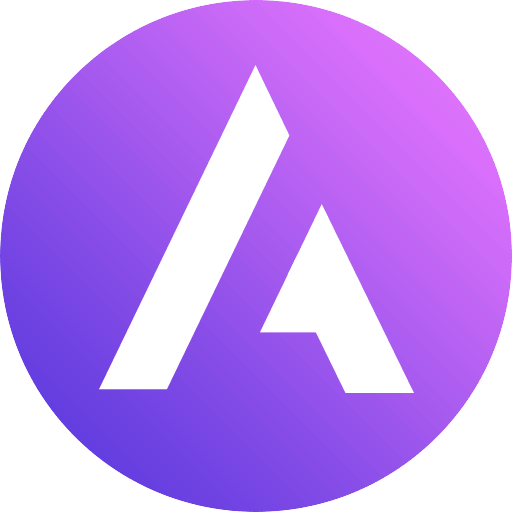
Uno de los mejores temas que puedes instalar para comenzar a crear un proyecto profesional con WordPress, es Astra. Este tema ofrece una versión gratuita, que puedes instalar desde WordPress y, una de pago, con excelentes opciones de diseño.
Este tema Multipurpose (múltiples propósitos) es ideal para crear blogs, sitios web corporativos y tiendas online en una misma instalación.
Para añadir un widget en nuestro sitio web, basta con seleccionar el widget que queremos añadir y arrastrarlo hacia uno de los bloques de widgets.
Por ejemplo, vamos a añadir el widget Entradas recientes en la barra lateral principal.
Las opciones que ofrece el widget son:
Una vez configures el widget, haz clic en Guardar.
Dirígete a cualquier página o entrada de tu sitio web donde esté activa la barra lateral principal.
Puedes añadir todos los widgets que desees en las barras laterales y el pié de página de tu sitio web. Asegúrate de añadir los widgets que puedan mostrar información.
Por ejemplo, si aún no tienes comentarios en las entradas de tu blog, no tiene sentido añadir el widget Comentarios recientes ya que no se mostrará nada.
Continuando con el ejemplo de lecciones anteriores, donde hemos creado categorías y etiquetas, entradas y comentarios para nuestro blog de deportes, podemos añadir todos los widgets que compondrán nuestro sitio web.
Nos quedaría algo así:
Astra, al igual que muchos temas WordPress, permite elegir en qué tipo de contenido podemos añadir widgets. Ya sea en las páginas, entradas del blog o productos de una tienda online, podemos elegir dónde añadir los widgets que consideremos oportunos.
A diferencia de otros temas, Astra ofrece la posibilidad de añadir un widget en la cabecera como elemento del menú.
Dirígete al apartado Apariencia >> Personalizar >> Cabecera >> Menú primario.
En el selector Último elemento en el menú podemos seleccionar Widget y se añadirá el contenido que hemos añadido en el bloque Cabecera del apartado Apariencia >> Widgets (punto 2).
Dirígete al apartado Apariencia >> Personalizar >> Barra lateral.
En este apartado podemos configurar la posición y en que tipos de contenido queremos mostrar la barra lateral (páginas, entradas o archivos) además del ancho.
Por lo general la barra lateral se suele utilizar en el blog y en tiendas online. No suele ser de mucha utilidad en las páginas aunque esto dependerá del tipo de sitio web que tengamos.
Astra ofrece un formato de 4 espacios para añadir widgets en el pie de página y coinciden con los bloques Área de widgets del pié de página del apartado Apariencia >> Widgets (punto 2).
Además podemos configurar el tamaño y color del borde, los colores del fondo y del contenido.
Aunque este apartado se suele utilizar para mostrar el Copyright del sitio web y el menú de pie de página podemos añadir widgets y coinciden con los bloques Barra del pié de página del apartado Apariencia >> Widgets (punto 2).
Además podemos configurar el tamaño y color del borde, los colores del fondo y del contenido.
Dirígete al apartado Páginas (o Entradas) y accede a cualquiera de ellas.
En cada página (y entrada) existe una pestaña llamada Ajustes de Astra donde podemos personalizar las opciones de cada página o entrada individualmente.
Estas opciones tendrán prioridad sobre las opciones generales que hayamos configurado en Apariencia >> Personalizar.
Las opciones que ofrece este bloque, para habilitar o deshabilitar los widgets, son:
Cuando cambiamos de tema en nuestro sitio web, por lo general, algunos widgets que se encontraban configurados con el tema anterior, desaparecen o se visualizan en otras ubicaciones ya que, normalmente la arquitectura de los temas, suele variar.
En el apartado Apariencia >> Widgets existe un espacio llamado Widgets inactivos que es donde se alojarán todos los widgets que hayan desaparecido pero manteniendo la configuración original.
De esta manera, lo único que tenemos que hacer es seleccionarlos y arrastrarlos a la nueva ubicación, del nuevo tema, sin tener que configurarlos nuevamente. Esto es algo muy valioso que tiene WordPress para ahorrar tiempo y dolores de cabeza.
Otra de las ventajas que ofrecen los Widgets inactivos es que, con el mismo tema, podemos "guardar" los widgets que no estemos utilizando para luegos reutilizarlos en caso que sean necesarios.
Esto es muy útil para añadir un widget tipo imagen con una promoción por tiempo limitado (para navidad por ejemplo).
Lo seleccionas y lo arrastras al espacio Widgets inactivos. Desaparece de tu sitio web pero no de WordPress.
Cuando usamos el tema Astra, existe un plugin creado para este tema, con el que podemos añadir 3 widgets adicionales: dirección, redes sociales y listado con iconos en cualquier lugar de nuestro sitio web.
Estos widgets pueden ser muy útiles para integrarlos en la cabecera o pié de página.
https://es.wordpress.org/plugins/astra-widgets/
Para instalar el plugin:
Al activar el plugin, en el apartado Apariencia >> Widgets, aparecerán los 3 widgets adicionales.
Este plugin funciona con cualquier tema aunque dependerá de los espacios para widgets asignados por el tema. Se recomienda su uso, mayormente, con el tema Astra.
Como hemos visto en el punto 2, Astra solo ofrece una barra lateral donde añadir widgets en nuestro sitio web.
Imaginate que, además de un blog, también queremos integrar una tienda online en nuestro sitio web. Las tiendas online también usan barras laterales para añadir widgets: filtros, productos recientes y buscador de productos entre otros.
No tendría sentido que la misma barra lateral utilizada para el blog (entradas recientes, categorías y etiquetas) apareciera en nuestra tienda online, ¿o si?
Como Astra por si solo no puede ayudarnos con esta situación, Brainstorm Force, los creadores de Astra, han desarrollado un fantástico plugin con el cual añadir barras laterales infinitas en nuestro sitio web.
Sidebar Manager es un plugin con el cual podemos crear todas las barras laterales que queramos para nuestro sitio web, asignar los tipos de contenido donde queremos que aparezca e incluso asignar el tipo de usuario al que queremos que se muestren.
https://es.wordpress.org/plugins/sidebar-manager/
Para instalar el plugin:
Al activar el plugin, se creará el apartado Apariencia >> Sidebars, donde se podrán crear todos los sidebars que sean necesarios.
Este plugin funciona con cualquier tema siempre y cuando esté desarrollado respetando las normas de WordPress.
Anuncio publicitario
Los widgets son recursos que nos permitirán mejorar la estética y usabilidad de nuestro sitio web. Recuerda que los widgets no realizan un trabajo; lo hacen los plugins y, algunos plugins, no añaden widgets.
Y sobretodo y muy importante...
Evita el uso excesivo de widgets en tu sitio web. Esto perjudicará el valioso contenido que ofreces y perderás usuarios y clientes. Se responsable ante todo.
Te estaría muy agradecido si pudieras valorar esta entrada y compartirla en tus redes sociales. De esta manera me animas a continuar trabajando en este proyecto y ayudas a otras personas que desean aprender.
(16 votos, promedio: 4.9 de 5)
Todo el contenido que puedes encontrar en este sitio web es gratis y siempre lo será pero, mantenerlo, requiere de muchos cafés y muuuuchas horas . Si te gusta mi trabajo y te está ayudando, considera invitarme un café para apoyarme y apoyar este proyecto. ¡Te invito un café!.
No me gusta el SPAM y se que a ti tampoco. Sólo recibirás información útil sobre WordPress.
Al enviar, confirmas que has leído y aceptas la política de privacidad. Conoce nuestro compromiso con tu privacidad.
Deja un comentario si tienes alguna duda o cuéntanos cómo ha sido tu experiencia.
Copyright © 2025 Curso de WordPress
Hecho con Venezolano!
Desarrollado con WordPress y diseñado con Hello Theme y Elementor.
Hola Gian, en el tema ASTRA como se añaden las paginas de Política de Privacidad, Política de Cookies,etc para que queden posicionadas en la parte inferior de la web como por ejemplo están situadas en tu web de este curso.
Gracias y un saludo.
Hola Jesús, lo puedes encontrar en el punto 5 de esta entrada: https://cursowordpress.com/wordpress/crear-pagina-con-wordpress/, el campo Orden. Un saludo!